.NETランタイム最適化サービスの高いCPU使用率を修正
公開: 2022-01-12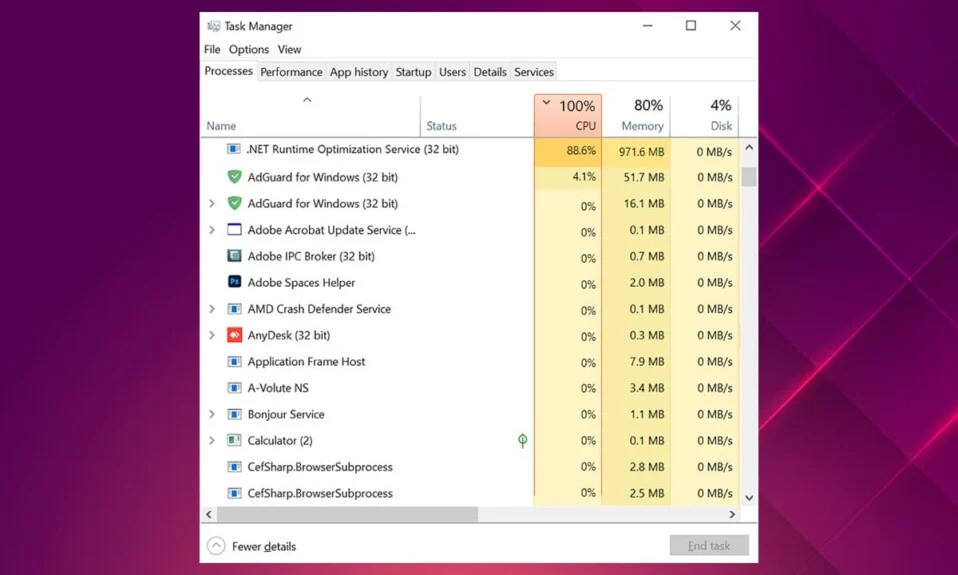
多くの場合、異常な量のシステムリソースを占有しているアプリケーションまたはバックグラウンドシステムプロセスに遭遇する可能性があります。 プロセスのシステムリソースの使用率が高いと、システムの他の操作が大幅に遅くなり、PCが混乱する可能性があります。 また、完全にクラッシュする可能性があります。 当社のWebサイトでは、すでに多数のプロセスと高いCPU使用率の問題について説明しています。 さらに、本日は、時折発生する.NET Runtime OptimizationサービスのCPU使用率の高い問題と、それを許容レベルに戻す方法について説明します。
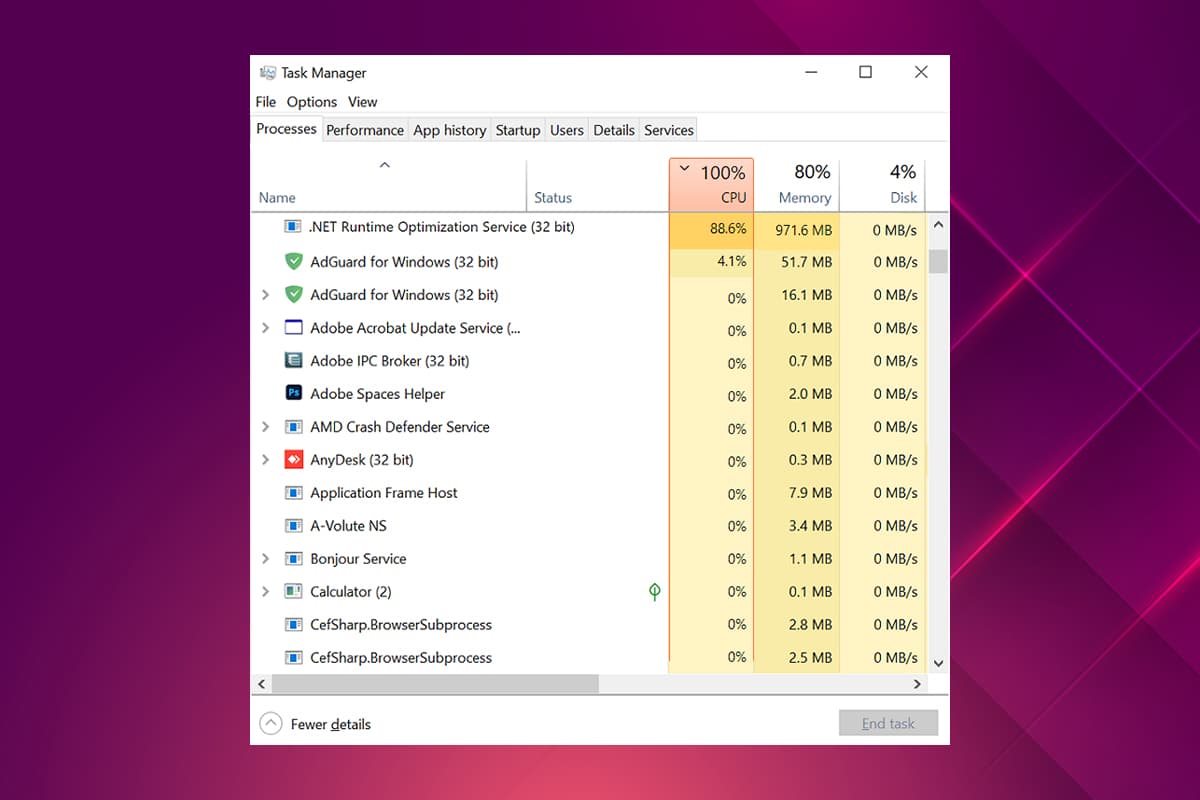
コンテンツ
- Windows10で.NETランタイム最適化サービスの高いCPU使用率を修正する方法
- .NETランタイム最適化サービスがCPU使用率を高くするのはなぜですか?
- 方法1:PCのクリーンブートを実行する
- 方法2:.NETFrameworkプロセスを強化する
- オプションI:コマンドプロンプト経由
- オプションII:GitHubスクリプト経由
- 方法3:.NETランタイム最適化サービスを再起動します
- 方法4:マルウェアを検出して削除する
Windows10で.NETランタイム最適化サービスの高いCPU使用率を修正する方法
ご存知かもしれませんが、この.NET Frameworkは、Microsoftやその他のサードパーティによって、特にWindowsアプリケーションの開発と実行に使用されています。 mscorsvw.exeという名前のこのサービスの実行可能ファイルは、公式のWindowsコンポーネントであり、.NET Frameworkの最適化、つまり.NETライブラリの事前コンパイルと再コンパイルのタスクを実行します。 これにより、アプリケーションとプログラムの起動が速くなります。 最適化サービスは、PCが5〜10分間アイドル状態になっているときに、バックグラウンドで実行されるように設計されています。
.NETランタイム最適化サービスがCPU使用率を高くするのはなぜですか?
場合によっては、サービスが.NETライブラリを再コンパイルするのに通常よりも時間がかかることがあります。 これにより、
- PCサービスの実行速度が通常より遅くなります。
- コンピューターのグリッチインスタンス。
- サービスレンダリングが破損しています。
- マルウェアによるシステムリソースの利用。
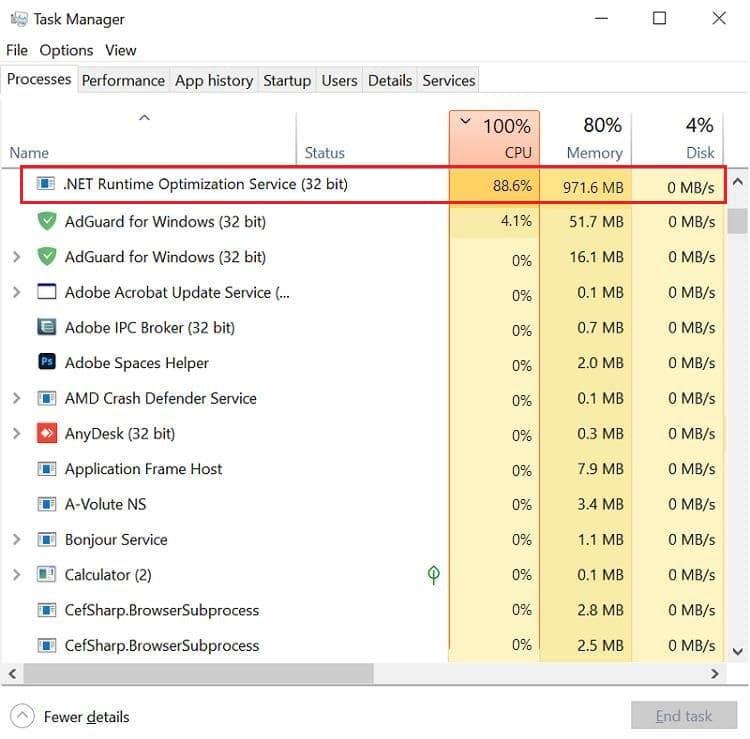
このサービスが個々のアプリのパフォーマンスに与える影響を考慮すると、いたずらを一目見ただけですぐに終了することはお勧めしません。 サービスが動作を完了するのに時間がかかりすぎると思われる場合は、いくつかのコマンドまたはスクリプトを実行することで処理を高速化するオプションがあります。 次のセグメントで説明するように、その他の修正には、マルウェアとウイルスのコンピューターのスキャン、サービスの再起動、およびクリーンブートの実行が含まれます。
方法1:PCのクリーンブートを実行する
サービスが特定のサードパーティアプリケーションのライブラリを再コンパイルするのに苦労している可能性があり、そのため、タスクを完了するためにより多くのCPUパワーを消費しています。 重要なドライバーとスタートアッププログラムのみがロードされるクリーンブートを実行して、それが実際に.NETランタイム最適化サービスのCPU使用率の高い問題を引き起こすサードパーティプログラムの1つであるかどうかを調べることができます。 Windows10のクリーンブートを実行する手順は次のとおりです。
1. Windows + Rキーを同時に押して、[ファイル名を指定して実行]ダイアログボックスを起動します。
2. msconfigと入力し、 Enterキーを押してシステム構成を開きます。
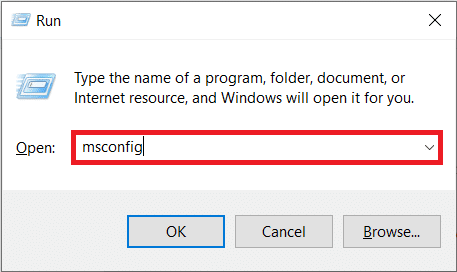
3. [サービス]タブに移動し、[すべてのMicrosoftサービスを非表示にする]チェックボックスをオンにします。
![[サービス]タブに移動し、[すべてのMicrosoftサービスを非表示にする]チェックボックスをオンにします。](/uploads/article/1712/04dLmWh6qnV2Xbhq.png)
4.次に、強調表示されている[すべて無効にする]ボタンをクリックします。 これにより、すべてのサードパーティおよび不要なサービスがバックグラウンドで実行されなくなります。
![[すべて無効にする]ボタンをクリックして、すべてのサードパーティおよび不要なサービスがバックグラウンドで実行されないようにします。 .NETランタイム最適化サービスの高いCPU使用率を修正する方法](/uploads/article/1712/ehboFtQ4Bah4VKM4.png)
5. [適用]> [OK ]ボタンをクリックして、変更を保存します。
![[適用]をクリックして変更を保存し、[OK]をクリックして終了します](/uploads/article/1712/GkJD451RogfkkMc4.png)
6.次のように、再起動するか、再起動せずに終了するかを尋ねるポップアップが表示されます。 [再起動せずに終了]オプションを選択します。
![再起動するか、再起動せずに終了するかを尋ねるポップアップが表示されたら、[再起動せずに終了]オプションを選択します。](/uploads/article/1712/0XFsZ0AViGl2IHBR.png)
7.ここでも、手順1〜2を繰り返して、[システム構成]ウィンドウを起動します。 [スタートアップ]タブに切り替えます。
![もう一度、[システム構成]ウィンドウを起動し、[スタートアップ]タブに移動します。 .NETランタイム最適化サービスの高いCPU使用率を修正する方法](/uploads/article/1712/CQtSEQDL16zC13JX.png)
8.図のように、 [タスクマネージャーを開く]ハイパーリンクをクリックします。
![[タスクマネージャーを開く]ハイパーリンクをクリックします](/uploads/article/1712/qBfpy1kfLjvsuVRO.png)
注:リストされているすべてのアプリケーション/プロセスの[スタートアップへの影響]列を確認し、[スタートアップへの影響が大きい]アプリケーションを無効にします。
9.以下に示すように、アプリケーション( Steamなど)を右クリックし、[無効にする]オプションを選択します。
![リストされているすべてのアプリケーションまたはプロセスの[スタートアップへの影響]列を確認し、影響の値が高いものを無効にします。無効にするには、それらを右クリックして[無効にする]オプションを選択します。 .NETランタイム最適化サービスの高いCPU使用率を修正する方法](/uploads/article/1712/F4BT5SWgwgJWAHLI.png)
10.最後に、アクティブなアプリケーションウィンドウをすべて閉じて、PCを再起動します。 クリーンブート状態で起動します。
11.次に、タスクマネージャで.NETランタイムサービスのCPU使用率を確認します。 正常な場合は、サードパーティのプログラムを一度に1つずつ有効にして、原因のアプリケーションを特定し、アンインストールして、将来このような問題が発生しないようにします。
また読む: hkcmdの高いCPU使用率を修正する方法
方法2:.NETFrameworkプロセスを強化する
このサービスを終了することはオプションではないため、代わりに、追加のCPUコアを使用できるようにすることで、このサービスを少し強化することができます。 デフォルトでは、サービスは1つのコアのみを使用します。
- いくつかのコマンドを自分で実行することもできます
- または、GitHubから公式のMicrosoftスクリプトをダウンロードして実行するだけです。
オプションI:コマンドプロンプト経由
1.図のように、[スタート]をクリックし、「コマンドプロンプト」と入力して、[管理者として実行]をクリックします。
![[スタート]メニューを開き、「コマンドプロンプト」と入力して、右側のウィンドウで[管理者として実行]をクリックします。](/uploads/article/1712/5yg4l8mwOjcDfu7W.png)
2.指定されたコマンドを入力し、 Enterキーを押して実行します。
注:実行する必要のあるコマンドは、システムアーキテクチャによって異なります。
- 32ビットシステムの場合: cd c:\ Windows \ Microsoft.NET \ Framework \ v4.0.30319
- 64ビットシステムの場合: cd c:\ Windows \ Microsoft.NET \ Framework64 \ v4.0.30319
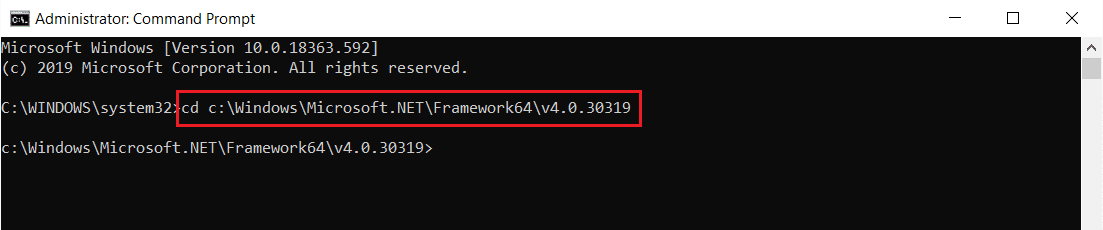

3.次に、以下に示すように、 ngen.exeexecutequeueditemsを実行します。
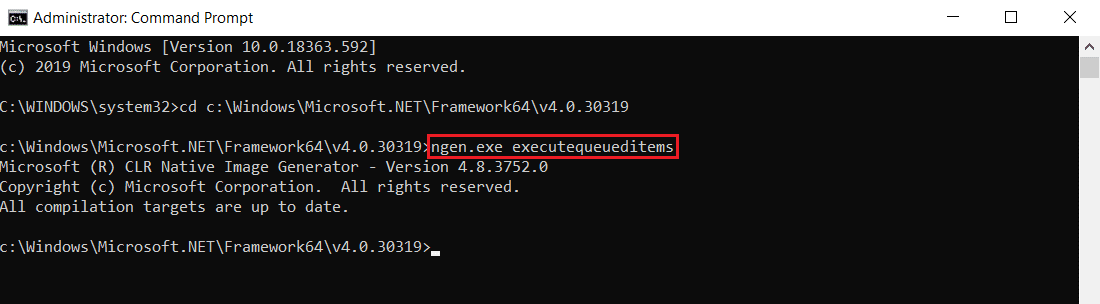
上級者向けのヒント:WindowsPCが32ビットか64ビットかを判断する
システムアーキテクチャがわからない場合は、次の手順に従ってください。
1. Windows + Rキーを同時に押して、[ファイル名を指定して実行]ダイアログボックスを開きます。
2. msinfo32と入力し、[ OK ]をクリックして[システム情報]ウィンドウを開きます。
3.ここで、システムタイプラベルをチェックして同じことを確認します。
![システムのアーキテクチャがわからない場合は、[ファイル名を指定して実行]コマンドボックスでmsinfo32を実行し、次のウィンドウで[システムタイプ]ラベルを確認してください。](/uploads/article/1712/mcKpc6d1iQVuRzdN.png)
また読む: HKEY_LOCAL_MACHINEとは何ですか?
オプションII:GitHubスクリプト経由
1.スクリプトのGitHubページに移動します。
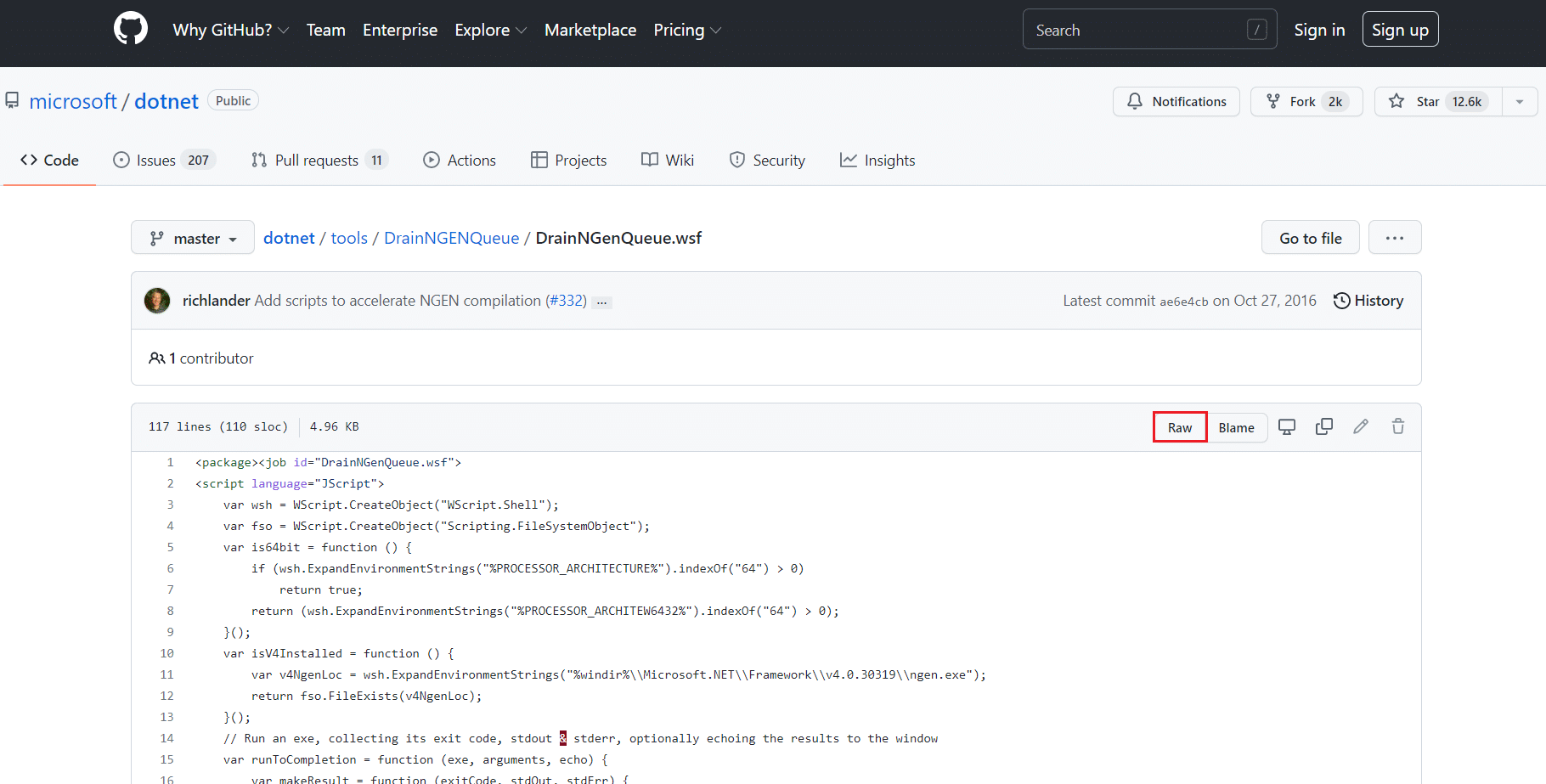
2.図のように、[ Raw ]ボタンを右クリックし、[名前を付けてリンクを保存... ]オプションを選択します。
![Rawオプションを右クリックし、githubページで[名前を付けてリンクを保存...]を選択します](/uploads/article/1712/C6NKdLSlH7GUZCWQ.png)
3. [ファイルの種類]を[ Windowsスクリプトファイル]に変更し、[保存]をクリックします。
![[ファイルの種類として保存]を選択して[Windowsスクリプトファイル]をクリックし、[保存]をクリックします](/uploads/article/1712/qwVnsz1kHaR3IosS.png)
4.ダウンロードしたら、 Windows ScriptHostでファイルを開きます。
また読む: DISMホストサービスプロセスの高いCPU使用率を修正する
方法3:.NETランタイム最適化サービスを再起動します
サービスはしばしばグリッチを起こし、その後、不必要に大量のシステムリソースを利用したり、長期間アクティブなままでいるなどの奇妙な動作を示すことがあります。 グリッチのあるインスタンスは、現在のWindowsOSビルドに存在するバグが原因で発生する可能性があります。 サービスを再起動して、.NETランタイム最適化サービスの高いCPU使用率を解決する方法は次のとおりです。
注:このソリューションは、専用のNVIDIA搭載グラフィックカードを搭載したシステムでのみ機能します。
1. Windows + Rキーを同時に押して、[ファイル名を指定して実行]ダイアログボックスを起動します。
2. services.mscと入力し、[ OK ]をクリックしてサービスアプリケーションを開きます。
![services.mscと入力し、[OK]をクリックしてサービスアプリケーションを開きます。 .NETランタイム最適化サービスの高いCPU使用率を修正する方法](/uploads/article/1712/Sw2VeBMNUReHg6gO.png)
3.リストをスクロールして、 NVIDIA TelemetryContainerサービスを見つけます。
4.図のように、それを右クリックして、コンテキストメニューから[プロパティ]を選択します。
![リストをスクロールして、NVIDIA TelemetryContainerサービスを見つけます。それを右クリックして、コンテキストメニューから[プロパティ]を選択します。](/uploads/article/1712/ykNA4t4Ynn7Hf9QQ.png)
5.最初に[停止]ボタンをクリックします。 サービスステータスが[停止]と表示されるのを待ってから、[スタート]ボタンをクリックして再開します。
![[停止]をクリックして、サービスステータスを停止します](/uploads/article/1712/H1h3dNrlEOS2YhH7.png)
6. [スタートアップの種類:]が[自動]に設定されていることを確認します。
![[全般]タブで、[スタートアップの種類]ドロップダウンメニューをクリックし、メニューから[自動]を選択します。 .NETランタイム最適化サービスの高いCPU使用率を修正する方法](/uploads/article/1712/EJDY0n136mzxp98Q.png)
7.サービスが再起動したら、[適用]> [OK ]をクリックして変更を保存し、[プロパティ]ウィンドウを閉じます。
![サービスが再起動したら、[適用]をクリックして変更を保存し、[プロパティ]ウィンドウを閉じます。](/uploads/article/1712/j897IoC3a7ls6bop.png)
8. Ctrl + Shift + Escキーを同時に押してタスクマネージャーを開き、サービスがまだ高いCPUリソースを使用しているかどうかを確認します。
また読む: Google Chrome ElevationServiceとは
方法4:マルウェアを検出して削除する
CPUのサービス異常消費が続く場合は、ウイルス/マルウェアスキャンを実行して、感染の可能性を排除します。 注意しないと、悪意のあるアプリケーションがPCに侵入する可能性があります。 これらのプログラムは、偽装して公式のWindowsコンポーネントのふりをし、CPU使用率が高いなどのいくつかの問題を引き起こします。 ネイティブのWindowsDefenderを使用してPCをスキャンするか、便利なその他の特殊なセキュリティプログラムを使用できます。 次の手順に従って、PCからマルウェアを削除することにより、.NETランタイム最適化サービスのCPU使用率の高い問題を修正します。
1. Windows + Iキーを同時に押して、 [設定]を開きます。
2.ここで、図のように[更新とセキュリティ]をクリックします。

3. Windowsの[セキュリティ]メニューに移動し、[ウイルスと脅威の保護]をクリックします
![[保護領域]で[ウイルスと脅威の保護]オプションを選択します](/uploads/article/1712/otrAt8sCnsjd7Ihq.png)
4. [クイックスキャン]をクリックしてPCをスキャンし、マルウェアが存在するかどうかを確認します。
![[ウイルスと脅威の保護]メニューの[クイックスキャン]をクリックします。 .NETランタイム最適化サービスの高いCPU使用率を修正する方法](/uploads/article/1712/Y1fnYaDiulpbC5Iu.png)
5.マルウェアが見つかった場合は、[アクションの開始]をクリックしてマルウェアを削除またはブロックし、PCを再起動します。
![すべての脅威がここに参加します。 [現在の脅威]の下の[アクションの開始]をクリックします。](/uploads/article/1712/S26IiqzXhdZUX8kk.png)
おすすめされた:
- Windows10でタッチパッドスクロールが機能しない問題を修正
- Windows10でスタートアッププログラムを変更する方法
- Windows10でマイクをミュートする方法
- コンピュータがクラッシュし続ける7つの方法
うまくいけば、上記の解決策の1つが修正されました。 NETランタイム最適化サービスPCのCPUの問題が多い。 同じ問題が後で発生する場合は、利用可能なWindows Updateを確認するか、最新バージョンの.NETFrameworkを再インストールしてください。 また、この記事に関する質問や提案がある場合は、コメントセクションに自由にドロップしてください。
